Testuitvoeringen maken en beheren in Azure Load Testing
Wanneer u een belastingtest uitvoert, maakt Azure Load Testing een testuitvoering die is gekoppeld aan de test. Meer informatie over het beheren van tests die worden uitgevoerd voor een belastingtest in Azure Load Testing.
Vereisten
- Een Azure-account met een actief abonnement. Als u geen Azure-abonnement hebt, maakt u een gratis account voordat u begint.
- Een Azure Load Testing-resource. Zie Een belastingstest maken en uitvoeren om een resource voor belastingstests te maken.
Testuitvoeringen weergeven
Testuitvoeringen zijn gekoppeld aan een belastingstest in Azure Load Testing. De testuitvoeringen voor een test weergeven in Azure Portal:
Ga in Azure Portal naar uw resource voor belastingstests.
Selecteer Tests in het linkerdeelvenster om de lijst met tests weer te geven.
Bekijk de testuitvoeringen voor een test door de testnaam in de lijst te selecteren.
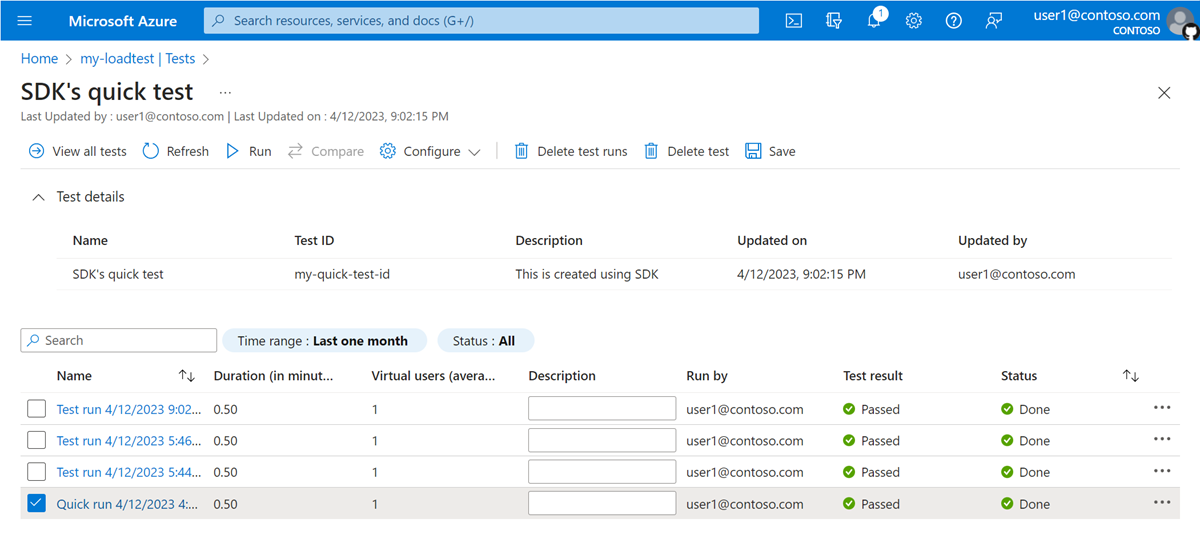
Selecteer het beletselteken (...) voor een testuitvoering om meer acties uit te voeren tijdens de testuitvoering.

Selecteer Invoerbestand downloaden om alle invoerbestanden voor het uitvoeren van de test te downloaden, zoals het JMeter-testscript, invoergegevensbestanden en gebruikerseigenschapsbestanden. De download bevat ook het YAML-bestand voor de belastingtestconfiguratie.
Tip
U kunt het YAML-bestand voor de gedownloade testconfiguratie gebruiken voor het instellen van geautomatiseerde belastingstests in een CI/CD-pijplijn.
Selecteer Het bestand Met resultaten downloaden om het CSV-bestand met JMeter-testresultaten te downloaden. Dit bestand bevat een vermelding voor elke webaanvraag. Meer informatie over het exporteren van belastingtestresultaten.
Selecteer Delen om een directe koppeling naar het testrundashboard op te halen in Azure Portal. Als u het testrundashboard wilt weergeven, moet u toegang hebben tot de resource voor belastingtests. Meer informatie over gebruikers en rollen in Azure Load Testing.
Een testuitvoering bewerken
U kunt een testuitvoering wijzigen door azure-app-onderdelen of metrische resourcegegevens toe te voegen of te verwijderen. U kunt de andere testconfiguratie-instellingen niet bijwerken.
De testuitvoeringen voor een test weergeven in Azure Portal:
Ga in Azure Portal naar uw resource voor belastingstests.
Selecteer Tests in het linkerdeelvenster om de lijst met tests weer te geven.
Ga naar de testdetails door de testnaam in de lijsttests te selecteren.
Ga naar het testrundashboard door een testuitvoeringsnaam te selecteren in de lijst met uitvoeringen.
Selecteer App-onderdelen of configureer metrische gegevens om app-onderdelen of metrische resourcegegevens toe te voegen of te verwijderen.
Het testrundashboard weerspiegelt automatisch de updates voor app-onderdelen en metrische gegevens.
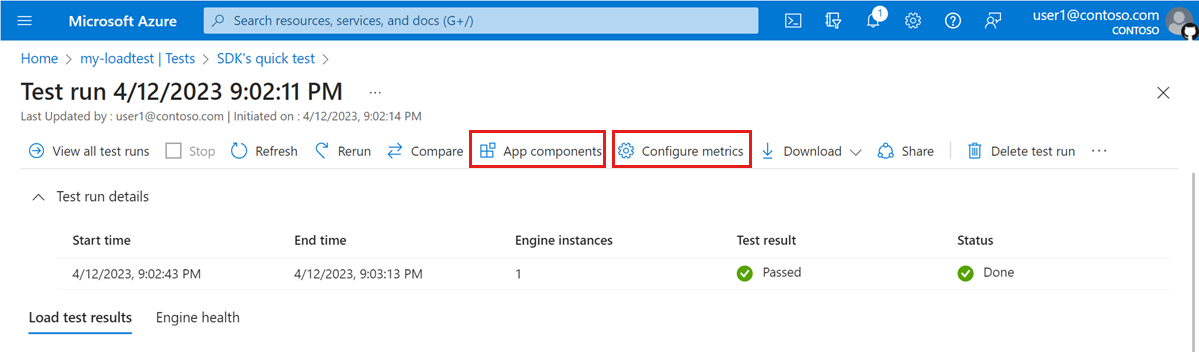
Een testuitvoering opnieuw uitvoeren
Wanneer u een testuitvoering opnieuw uitvoert, gebruikt Azure Load Testing de testconfiguratie die is gekoppeld aan de testuitvoering. Als u later wijzigingen hebt aangebracht in de configuratie van de test , worden deze wijzigingen niet meegenomen voor het opnieuw uitvoeren van de testuitvoering.
Ga als volgt te werk om een testuitvoering opnieuw uit te voeren in Azure Portal:
Ga in Azure Portal naar uw resource voor belastingstests.
Selecteer Tests in het linkerdeelvenster om de lijst met tests weer te geven.
Ga naar de testdetails door de testnaam in de lijsttests te selecteren.
Ga naar het testrundashboard door een testuitvoeringsnaam te selecteren in de lijst met uitvoeringen.
Selecteer Opnieuw uitvoeren.
Werk op de pagina Opnieuw uitvoeren desgewenst de beschrijving van de testuitvoering en testparameters bij.
Selecteer Opnieuw uitvoeren om de belastingstest te starten.
Een testuitvoering stoppen
Een testuitvoering stoppen in Azure Portal:
Ga in Azure Portal naar uw resource voor belastingstests.
Selecteer Tests in het linkerdeelvenster om de lijst met tests weer te geven.
Ga naar de testdetails door de testnaam in de lijsttests te selecteren.
Selecteer een of meer testuitvoeringen in de lijst door de bijbehorende selectievakjes in te schakelen.
Testuitvoeringen verwijderen selecteren
U kunt ook naar het testrundashboard gaan door een testuitvoeringsnaam te selecteren in de lijst met uitvoeringen en vervolgens Testuitvoering verwijderen te selecteren.
Selecteer Verwijderen op de pagina Testuitvoering verwijderen om de testuitvoering te verwijderen.
Een testuitvoering verwijderen
Ga als volgt te werk om een testuitvoering te verwijderen in Azure Portal:
Ga in Azure Portal naar uw resource voor belastingstests.
Selecteer Tests in het linkerdeelvenster om de lijst met tests weer te geven.
Ga naar de testdetails door de testnaam in de lijsttests te selecteren.
Beletselteken (...)> selecteren Stop om een actieve testuitvoering te stoppen.
Testuitvoeringen vergelijken
Als u na verloop van tijd prestatievermindering wilt identificeren, kunt u maximaal vijf testuitvoeringen in het dashboard visueel vergelijken. Meer informatie over het vergelijken van testuitvoeringen in Azure Load Testing.